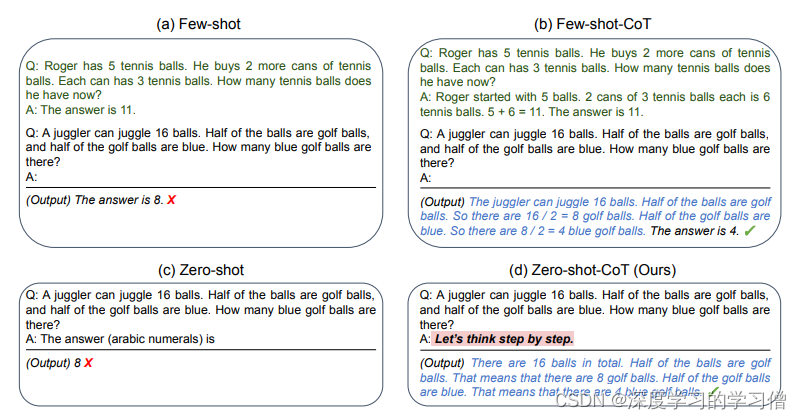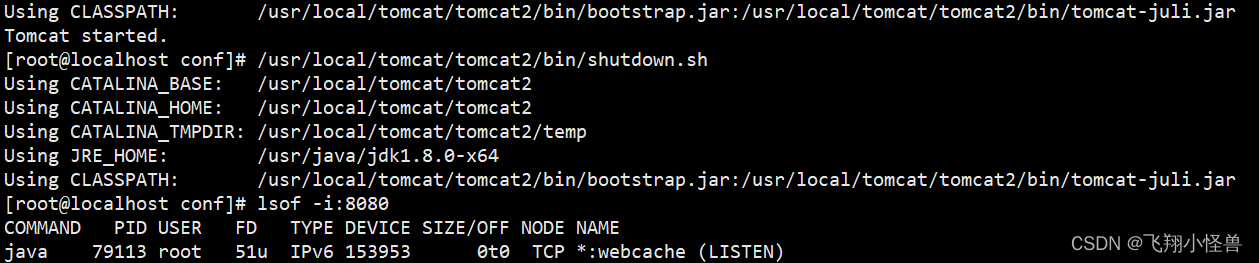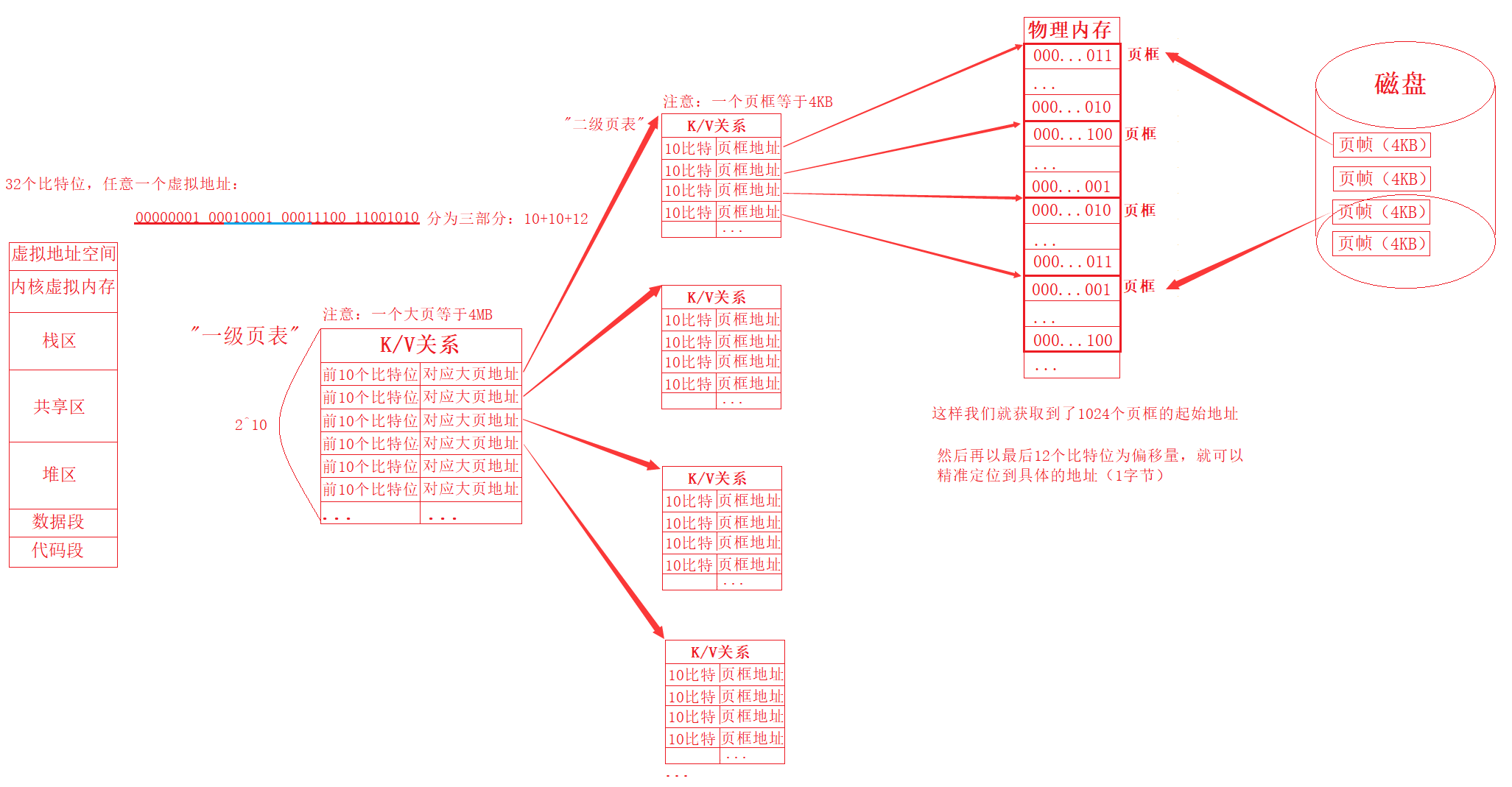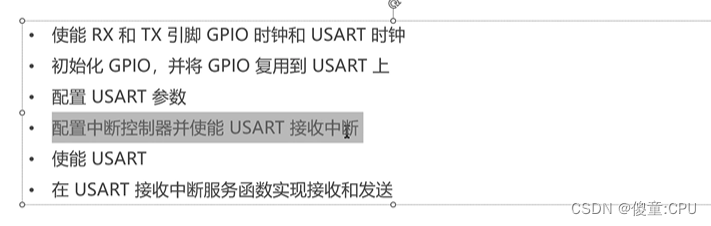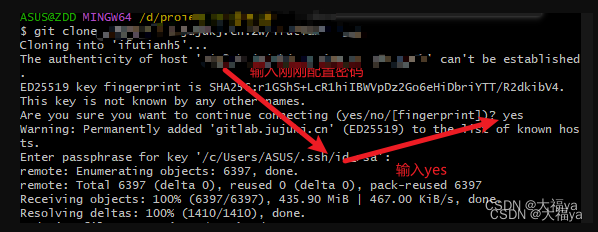正式开始解读PostGIS 3.1.10文档之前,我们还是先简单叙述一下如何安装PostGIS。
从引言篇已经了解到:PostGIS是对象关系型数据库PostGreSQL的一个拓展模块。既然如此,我们必须先安装PostGreSQL数据库(详细教程可参考:PostGreSQL官网文档),然后再安装PostGIS,对于PostGIS的安装步骤,详细可参考:PostGIS安装文档部分。

目录
安装步骤详解
PostGreSQL安装
PostGIS安装
数据库连接测试
安装步骤详解
PostGreSQL安装
PostGreSQL 是一个免费的对象-关系数据库服务器(ORDBMS),开发者通常将它读作:post-gress-Q-L,其Slogan 是 "世界上最先进的开源关系型数据库",官网地址:PostgreSQL: The world's most advanced open source database。

我们先看一下如何下载PostGreSQL(官网地址:PostgreSQL: Downloads),提供了对Winddows、Linux、MacOS等不同操作系统的支持,Windows系统下,安装PostGreSQL及其PostGIS拓展模块更为简单。且在实际开发中,有不小的几率会遇到以Windows作为服务器,专门提供PostGreSQL数据库存储服务的;而在Linux系统下安装时,建议优先考虑使用yum( Yellow dog Updater, Modified)软件包管理器执行安装操作,这样会简化安装流程,若是从源码编译则会十分繁琐。
以下,我们以Windows系统为例,阐述安装PostGreSQL数据库的基本流程,对于PostGreSQL数据库的版本选择12.15、PostGIS空间拓展模块选择3.1.0(这里要注意一点,PostGreSQL数据库与PostGIS空间拓展模块之间是有对应关系的,详细对应关系可参考:PostgreSQL: File Browser)。
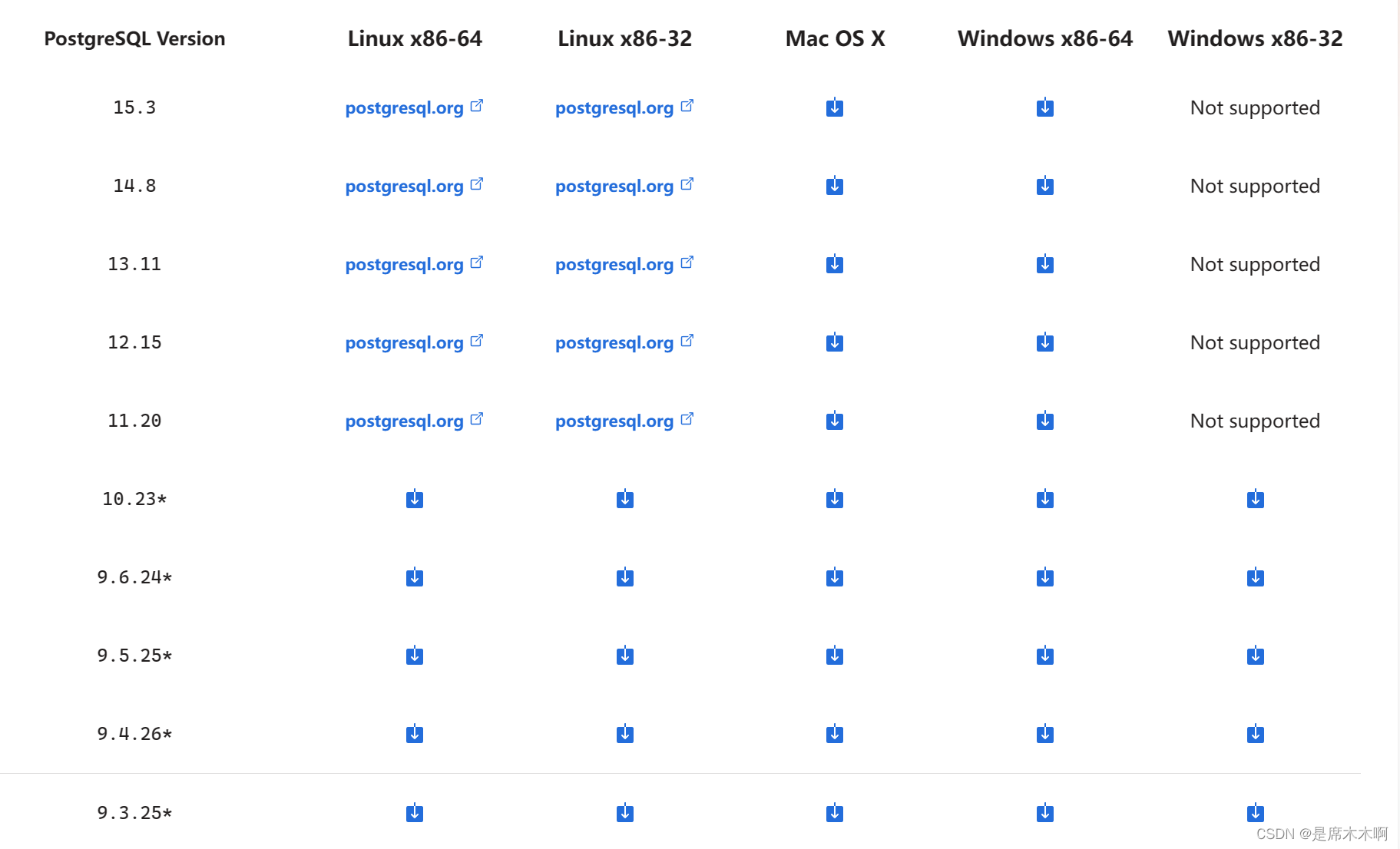
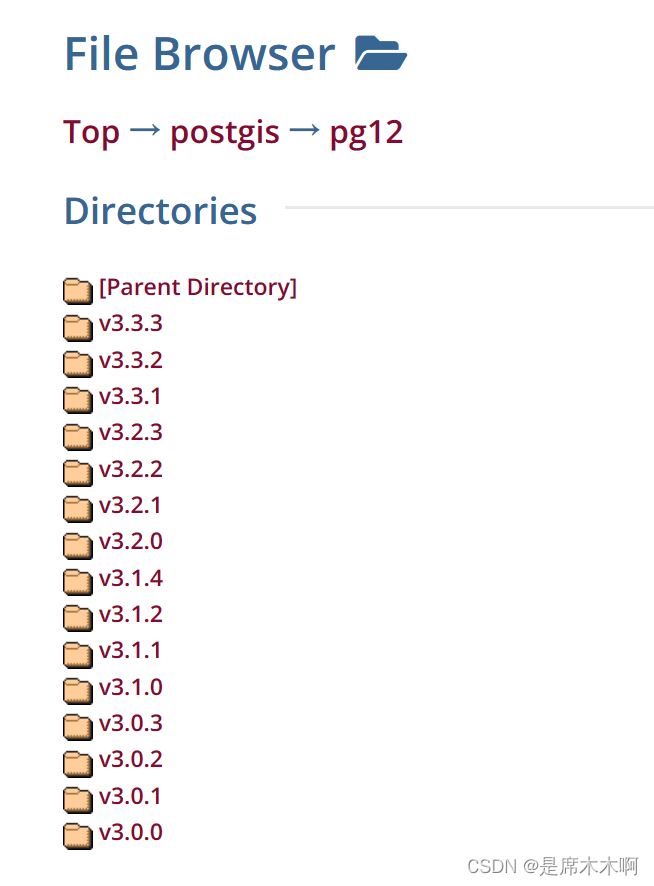
下载完毕之后,直接执行exe可进入安装流程:先安装PostGreSQL,再安装PostGIS。
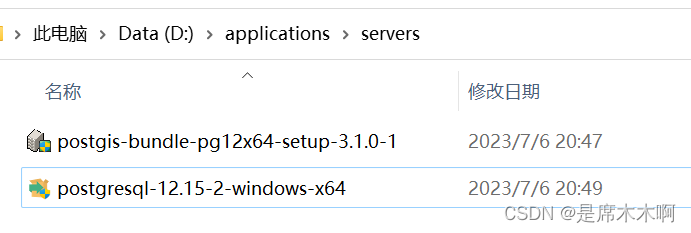
(1)安装PostGreSQL时,可以自定义安装路径,
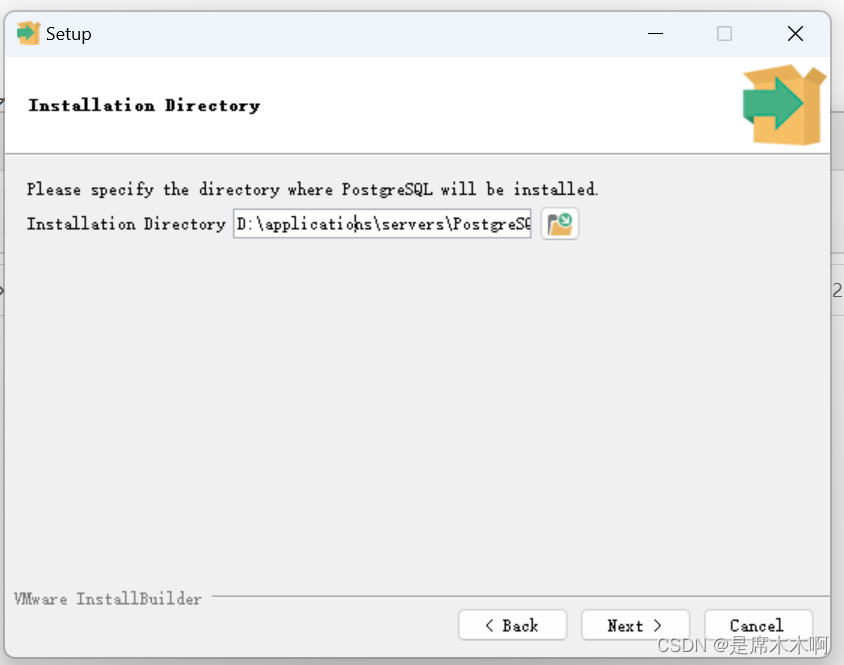
(2)以下默认勾选的4个:PostgreSQL Server数据库服务器、pgAdmin4管理页面、Stack Builder用于下载和安装附加的工具/驱动程序/应用程序、Command Line Tools命令行工具,使用默认选择的即可,

(3)data数据库数据存储目录(这里默认会在安装目录下创建data文件夹),也可以根据自己的需求进行自定义,

(4)接下来是为超级管理员postgres设置密码,

(5)选择数据库服务器的端口,默认是5432,
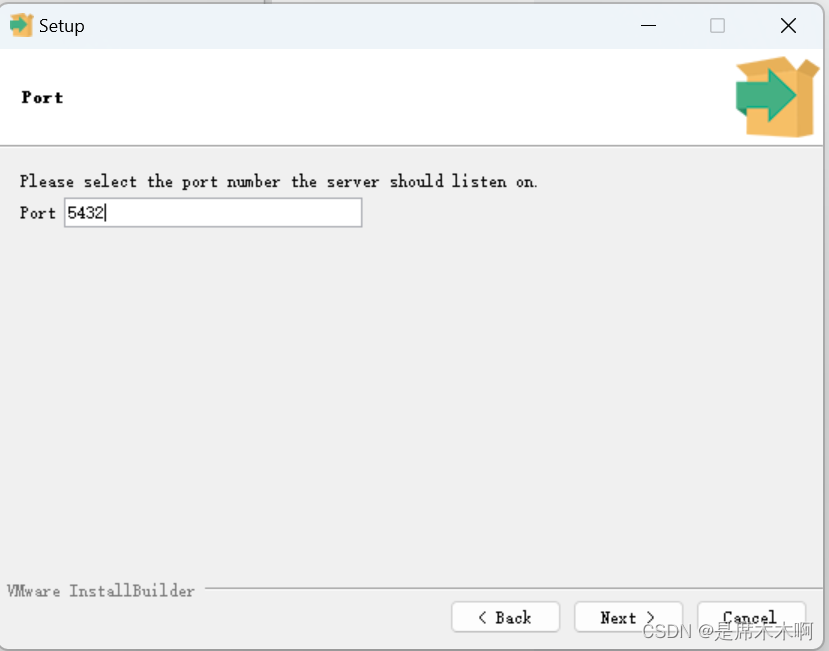
(6)数据库集群相关设置,选择默认的即可,

(7)配置完成,以下窗口显示的即为配置信息,包括:安装目录、服务安装目录、数据目录、数据库端口号、数据库超级管理员名称、数据库服务版本信息、命令行工具目录、pgAdmin安装目录、Stack Builder安装目录、安装日志路径(默认是在C盘下)。
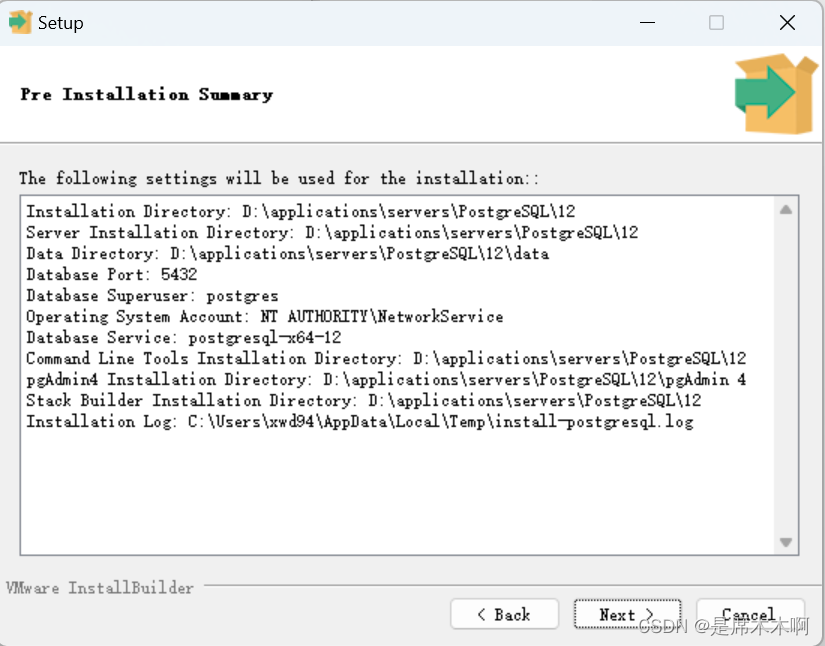
(8)开始安装,
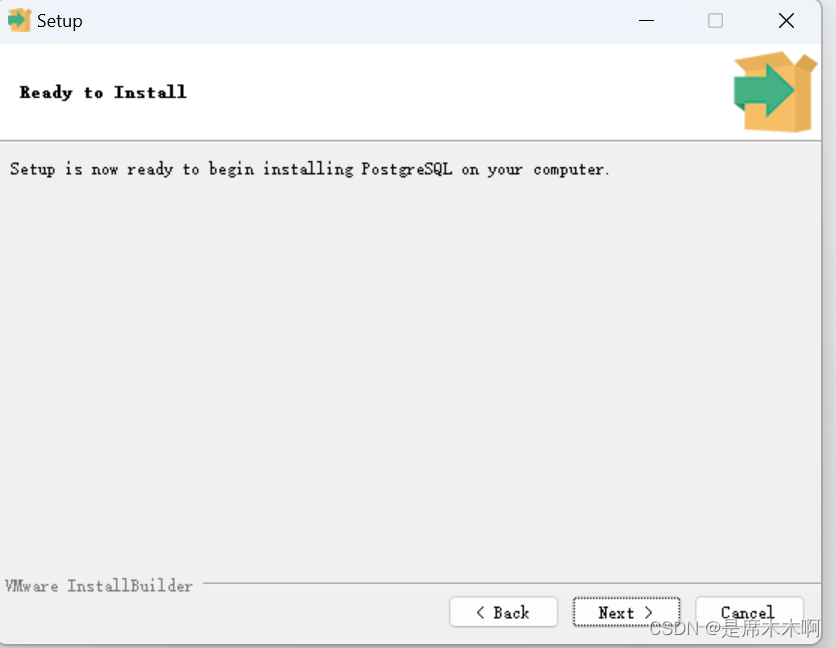
(9)安装中,
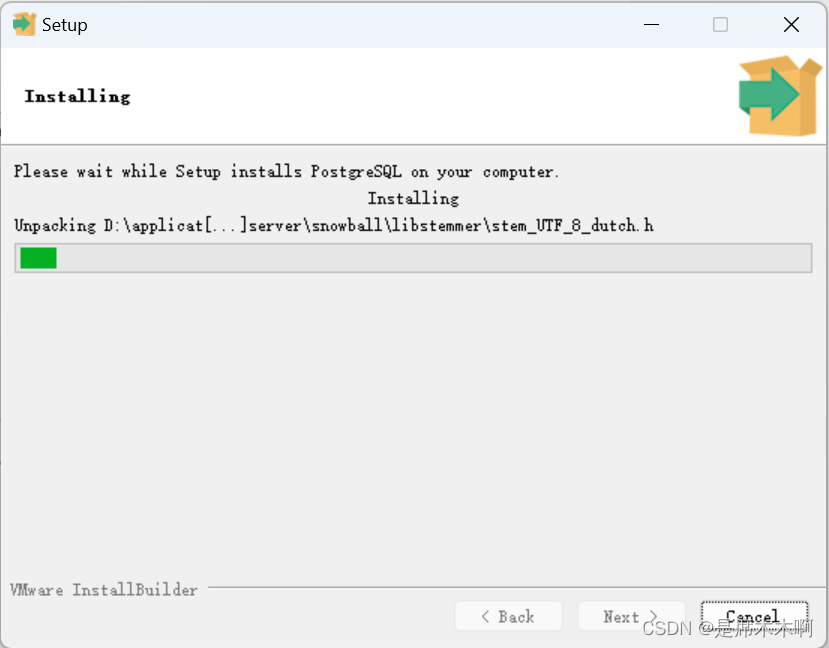
安装之后默认会自动启动PostGreSQL数据库服务,并为之创建卸载程序,
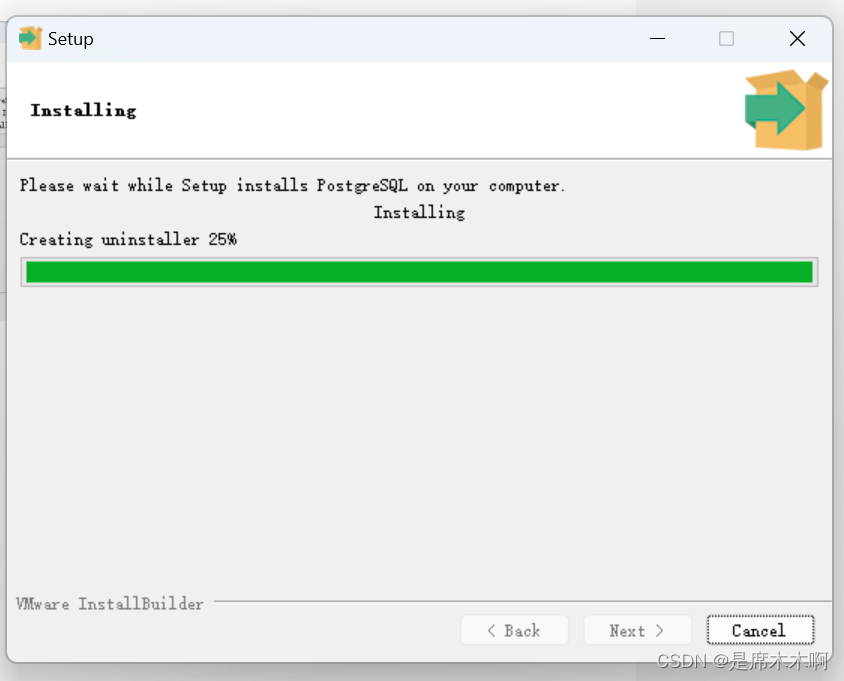
(10)安装完成,提示:可以通过Stack Builder去下载和安装额外的工具、驱动、应用。
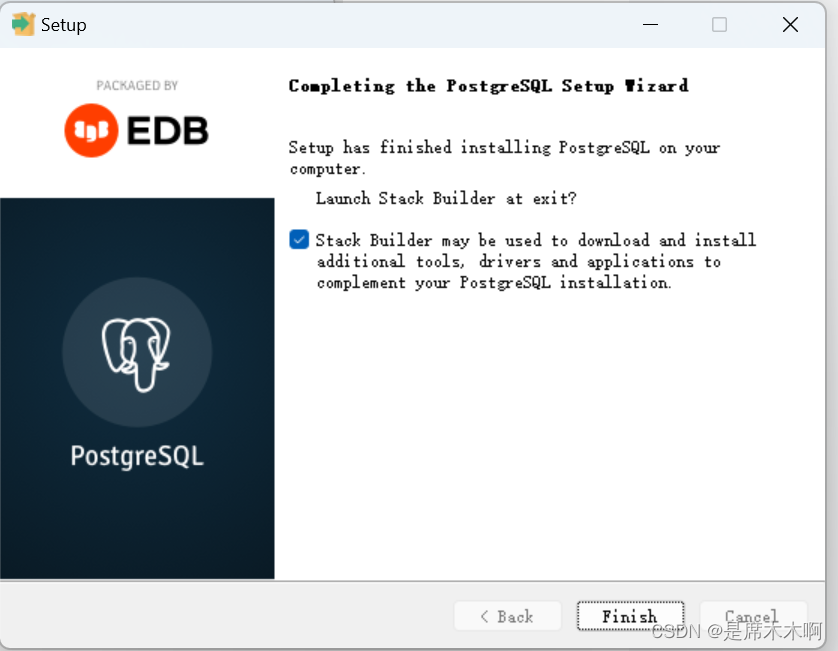
必须要选择本地已经安装好的服务,即:被增强的PostGreSQL数据库服务,
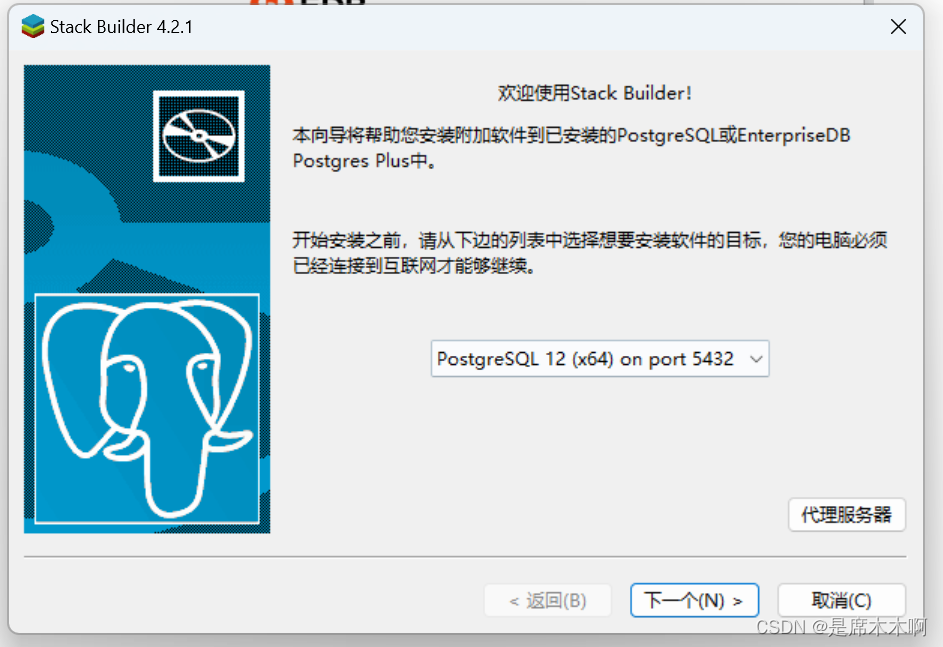
在此处,也可以通过这个工具提供的spatial extensions来完成PostGIS空间拓展模块的安装,但是通常下载时会极其的慢,所以更推荐以安装包的形式安装,因此,此处点击取消,关闭Stack Builder即可。
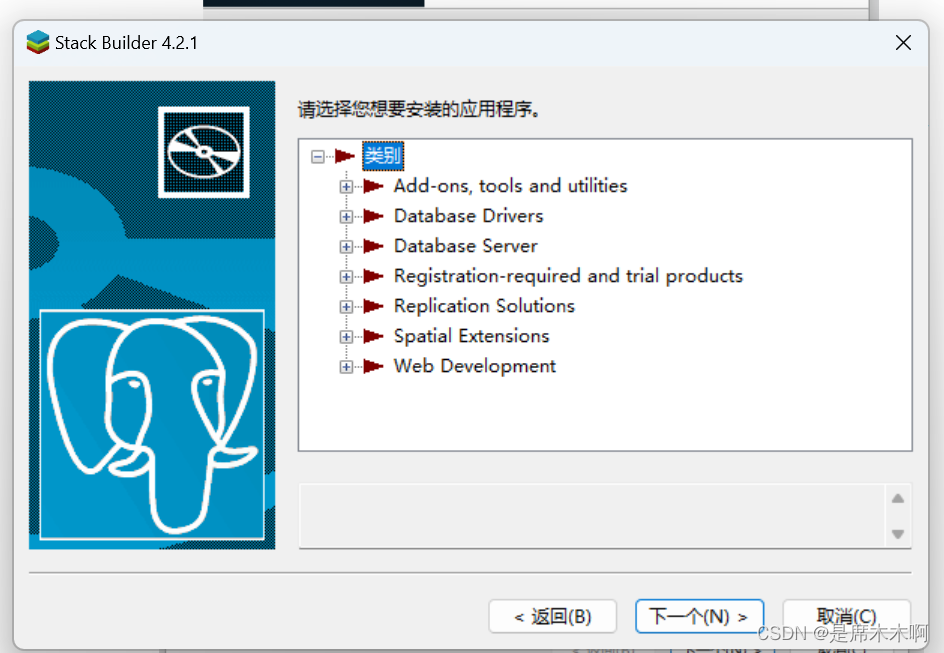
PostGIS安装
PostGIS是什么?能做什么应用?我们在上一节中已经做过简单介绍,下面直接进入安装流程。
(0)在正式安装之前,注意:一定不要!一定不要退出PostGreSQL服务的运行状态,否则会导致后续安装时报错。
![]()
(1)选择之前下载好的3.1.0版本的PostGIS安装包,直接执行,进入安装步骤,
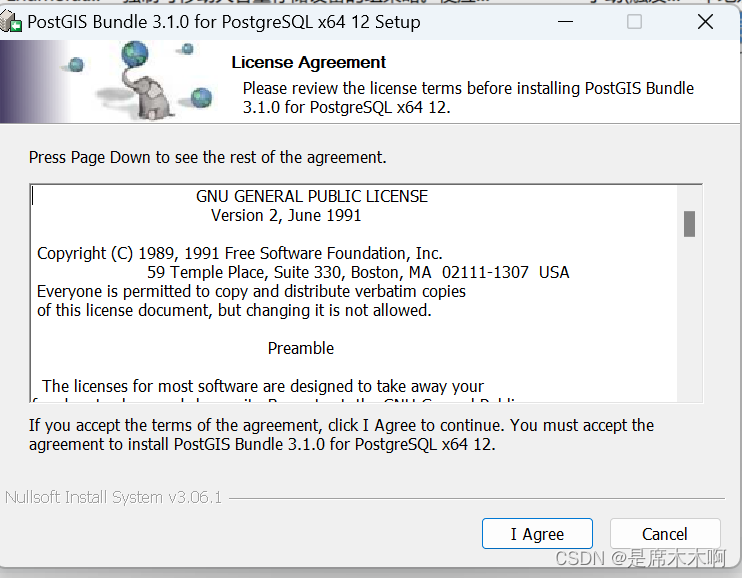
(2)选择要安装的组件:建议勾选第二个——create spatial database,这样安装完成之后,会默认创建一个空间数据库模板(之后实际开发中,可以基于这个模板创建其它空间数据库,十分便捷)。
此处也注意到:勾选PostGIS之后,旁边会提示要安装的内容——PostGIS for PGSQL、Geos、Proj,请注意,如果是在Linux服务器中,以源码编译的方式安装,以上提到的三个组件也是必须要逐一安装的。
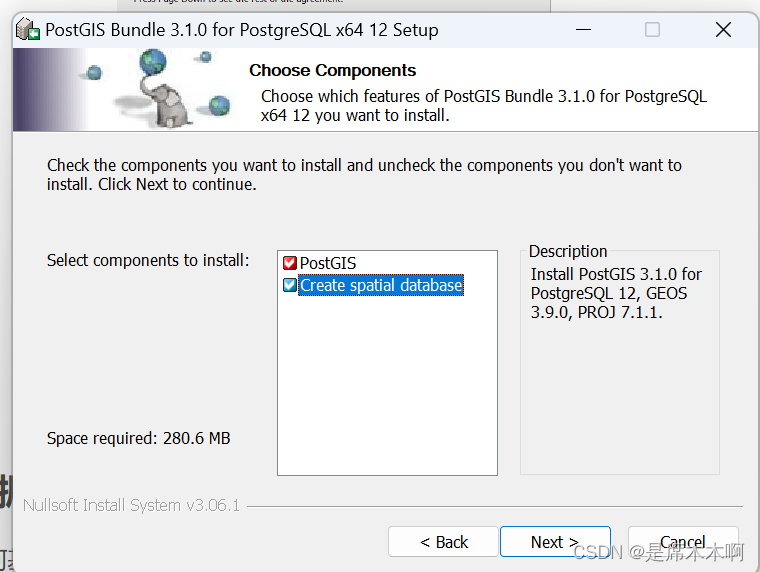
(3)自定义安装路径,可以选择PostGreSQL的相同安装路径,
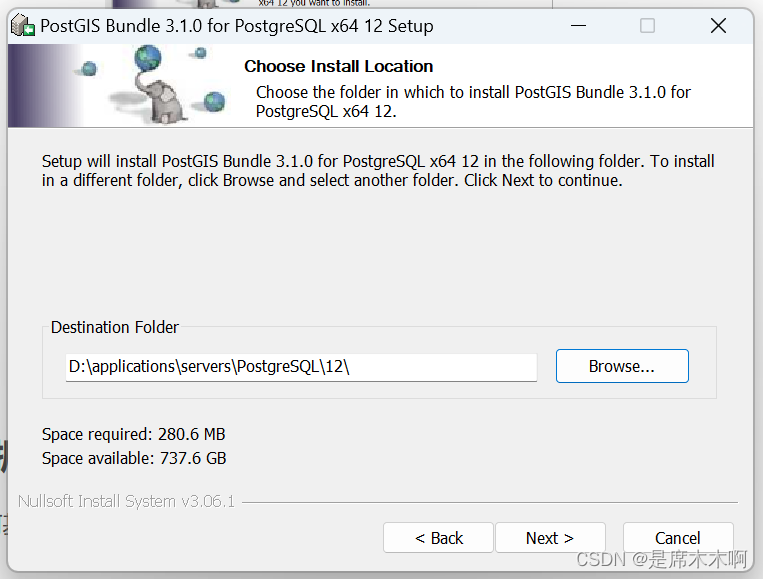
(4)设置PostGIS空间数据库的连接参数:用户名、密码和端口号,也就是前一部分中,安装PostGreSQL数据库时设置的基本参数,
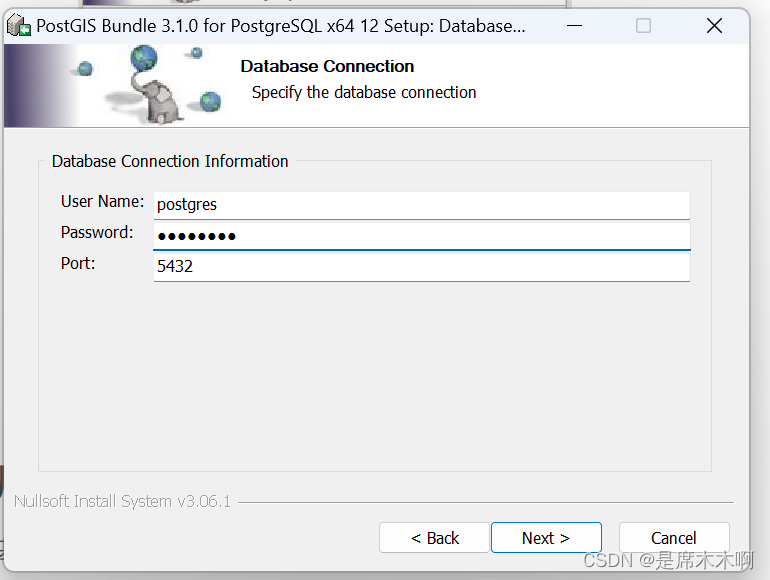
(5)设置将被创建的示例空间数据库名称,使用默认的即可,
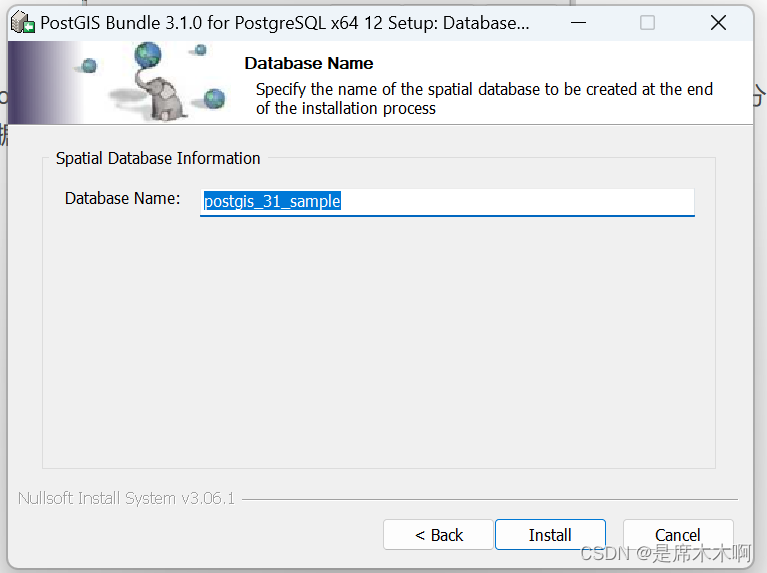
(6)安装过程中会有如下询问的弹窗(包括:注册PROJ、GDAL_DATA等确认操作),选择是即可,
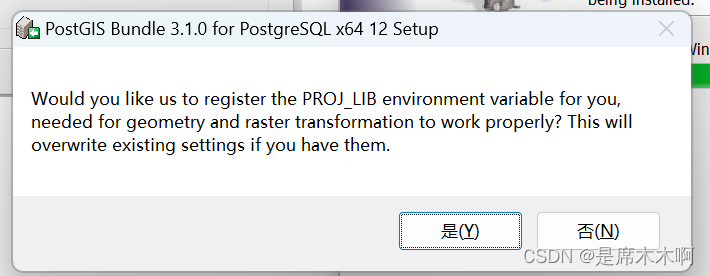
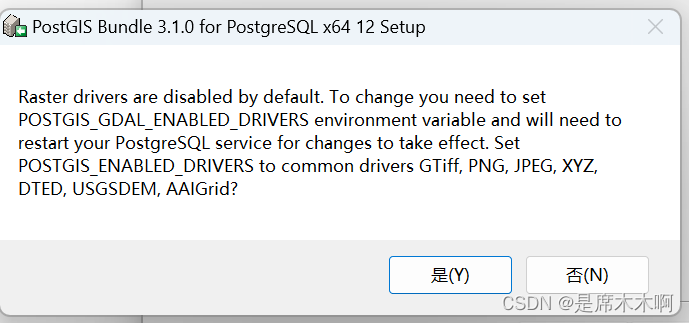
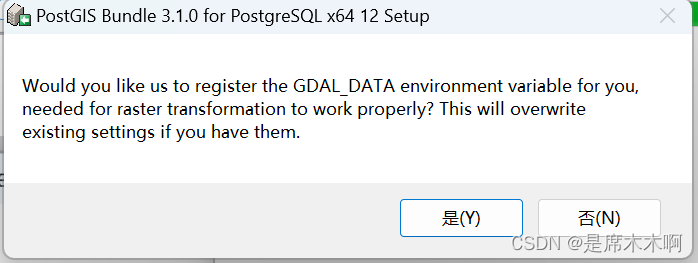
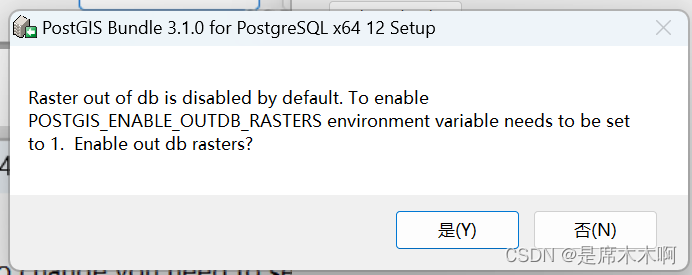
(7)到此,安装完毕。如果你的PostGreSQL服务是启动状态,那么,恭喜你安装成功;如果你的PostGreSQL数据库服务提前被关闭了,那么,恭喜你,得到一条报错日志。
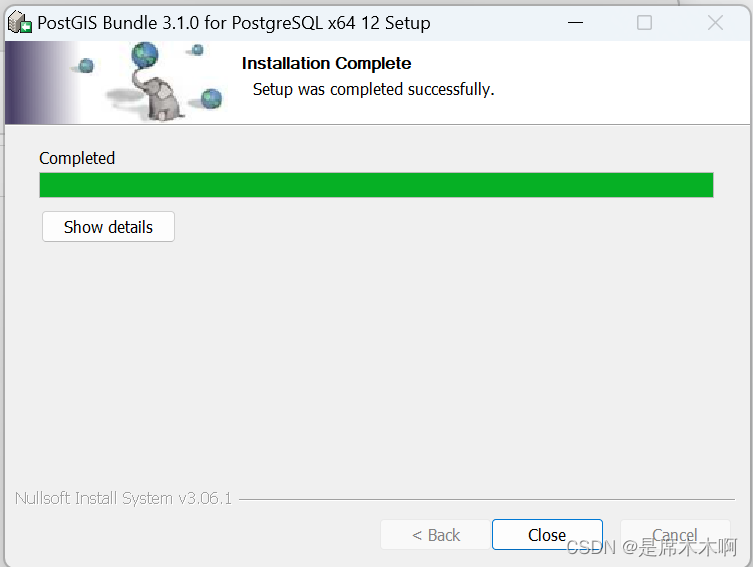

PS:其实报错了也不要着急,点击cancel取消安装,在启动PostGreSQL数据库服务之后,重新执行exe安装程序,按照上述步骤一步一步安装下来即可成功。
数据库连接测试
接下来,我们通过PGAdmin来尝试连接数据库,并查看PostGIS默认为我们创建好的空间数据库。
(1)找到PGAdmin,点击servers节点,输出用户密码,
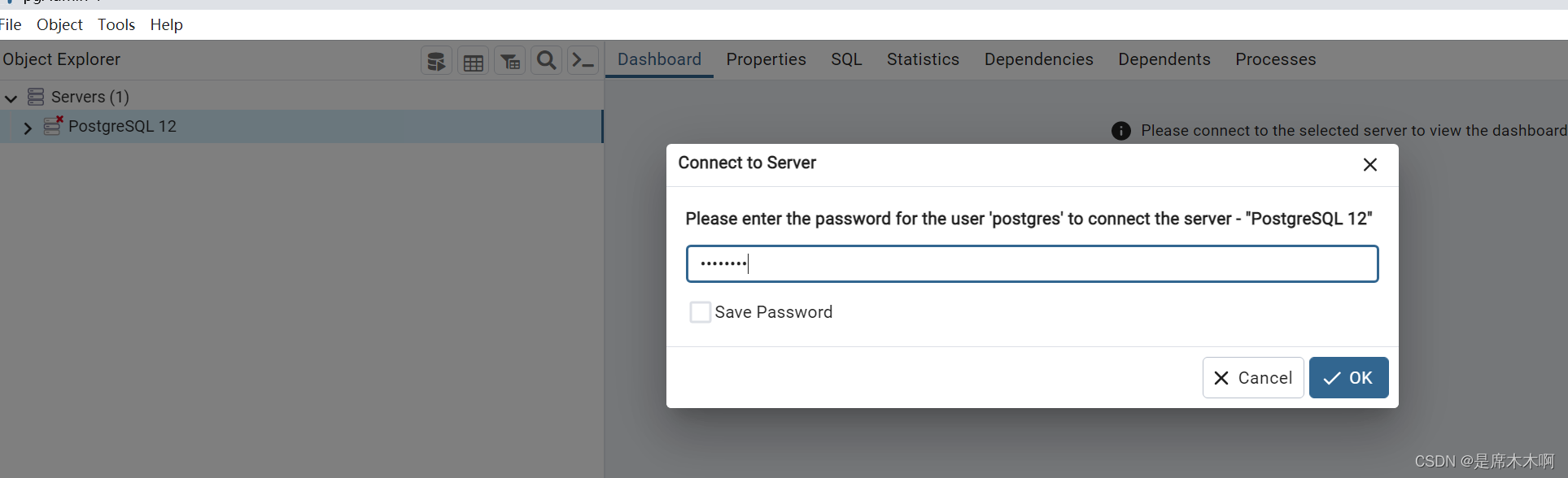
(2)显示以下内容,即为连接成功,
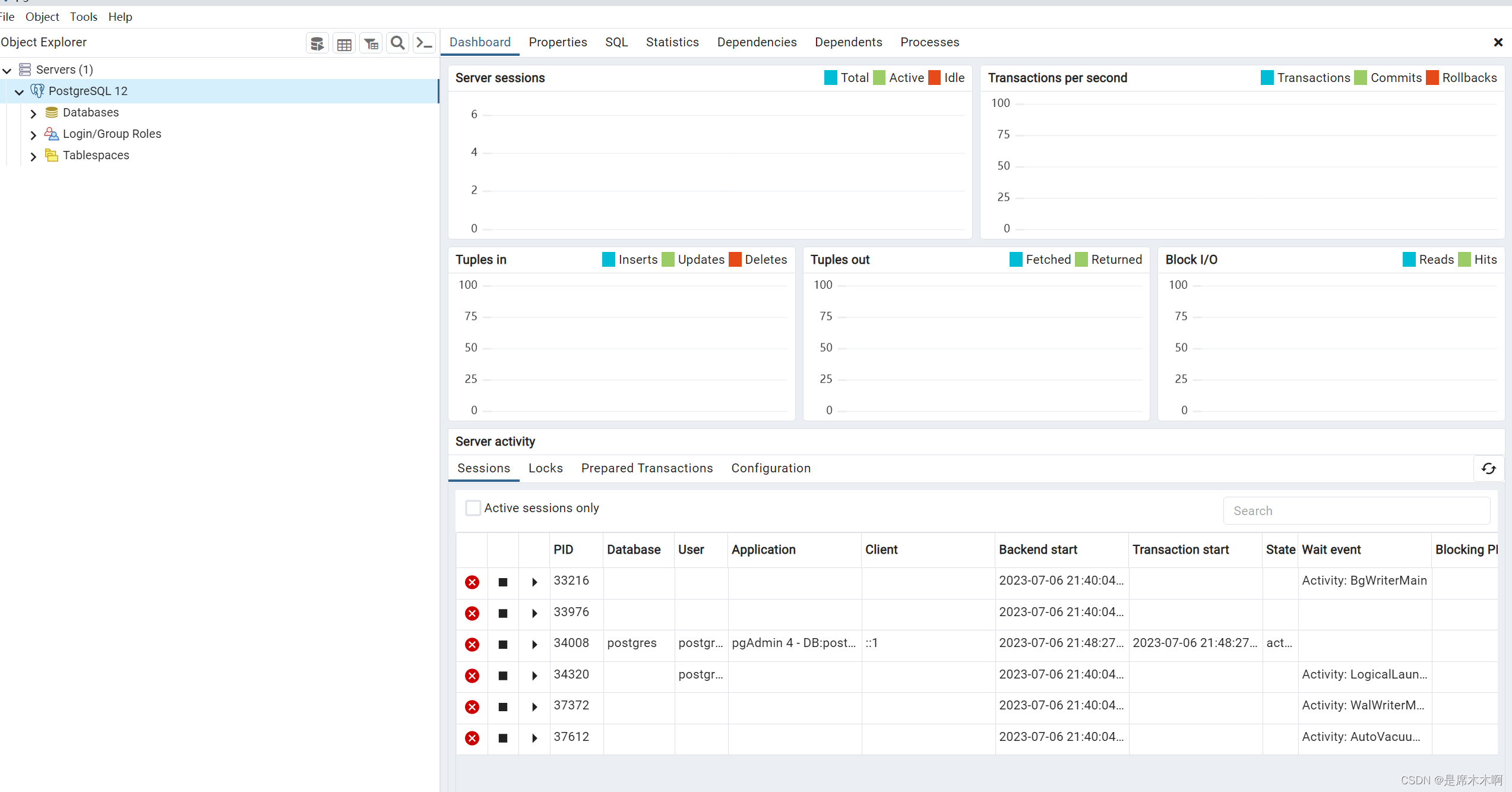
(3)点击databases数据库节点,即可查看当前已有的两个数据库,其中:postgis_31_sample即为PostGIS为我们创建好的示例空间数据库。

在PG12、PostGIS3.1.0的版本下,为我们提供了近1700个空间拓展函数,用于执行各类空间运算、拓扑检查、几何关系运算等,后续我们将逐步深入研究它们。
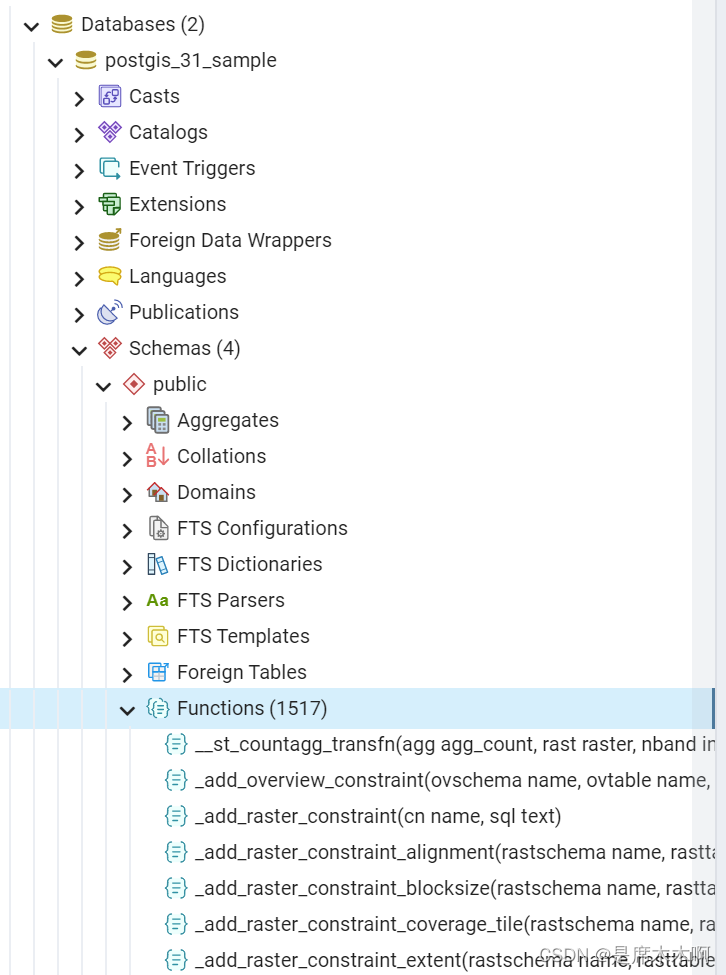
到此处,我们先告一段落,后续将结合实际例子逐步深入探讨PostGIS在GIS应用中所具备的强大能量。


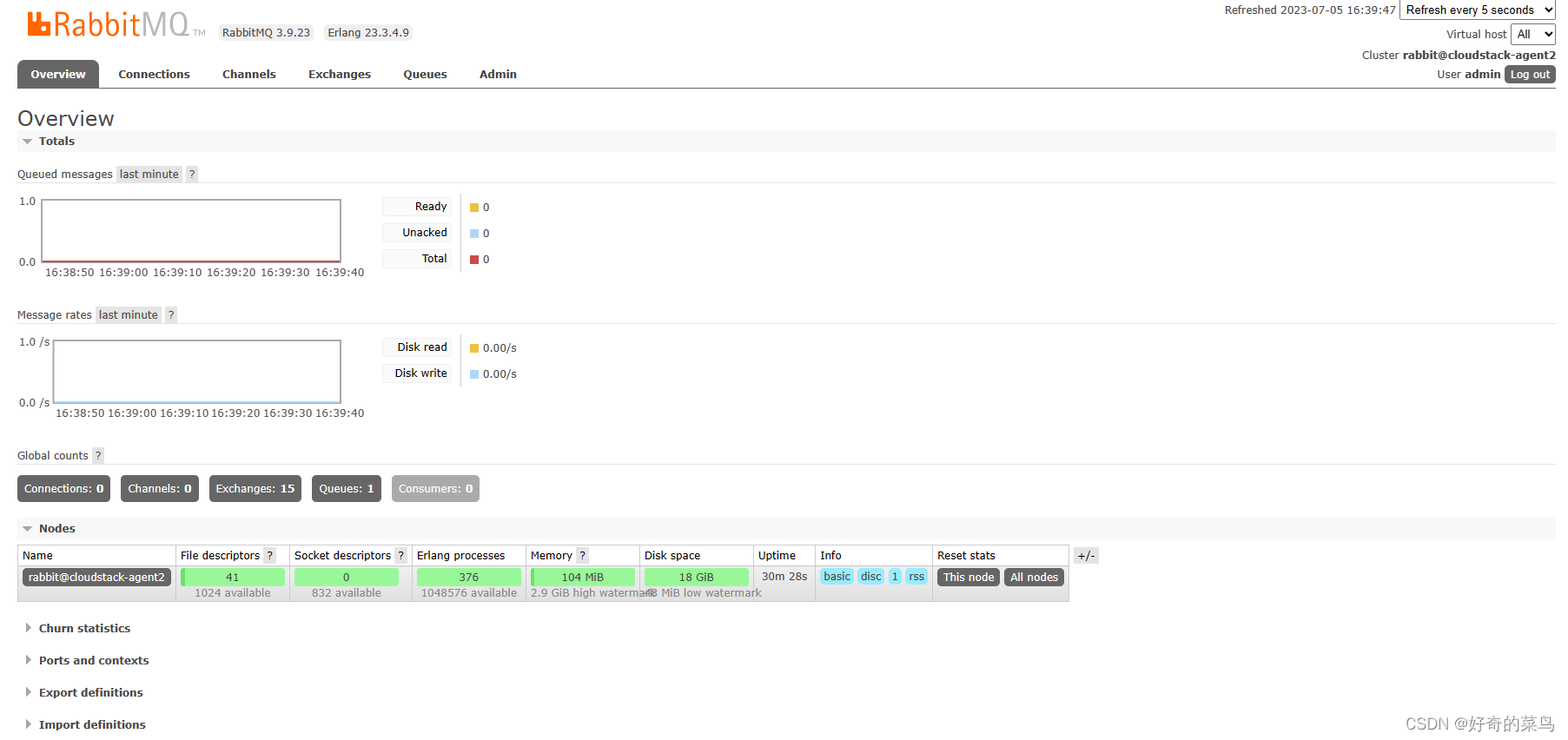
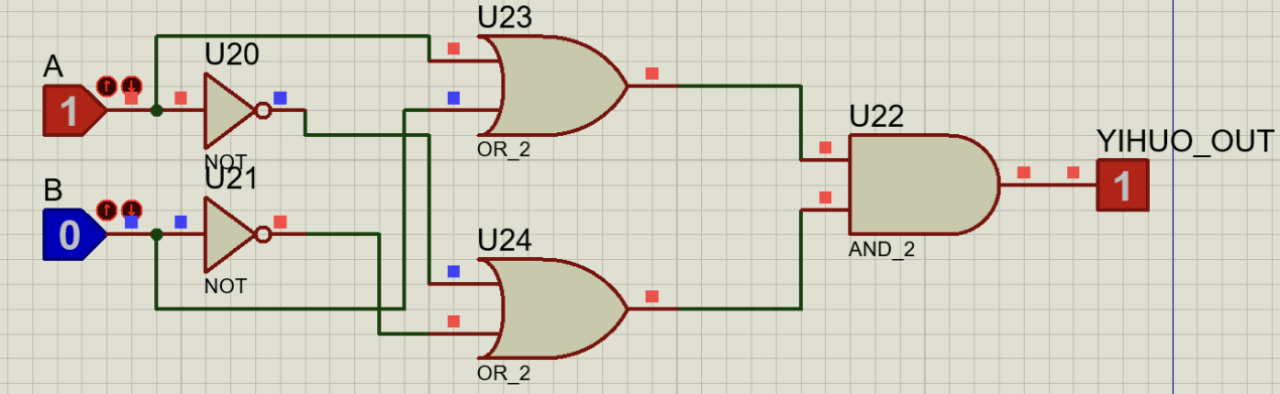
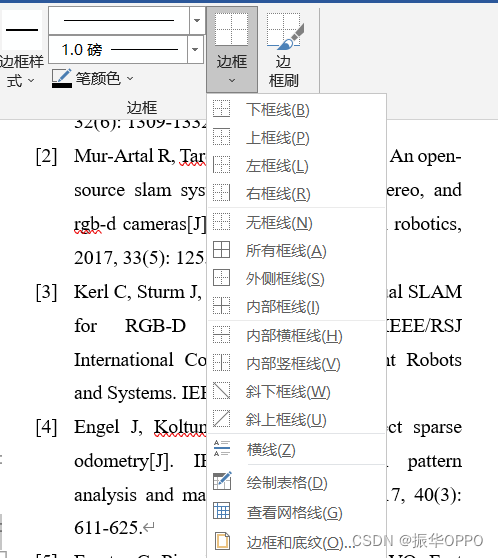



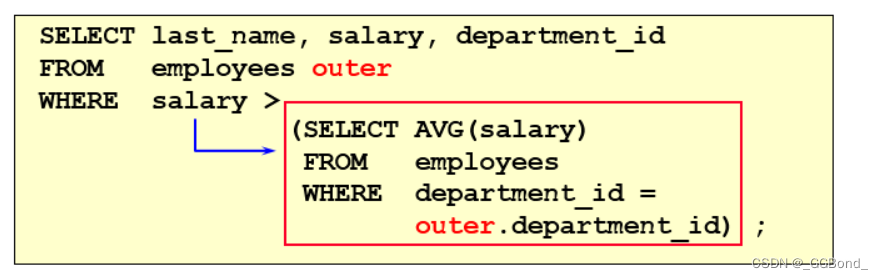
![pyodbc读取.mdb文件时出现[ODBC Microsoft Access Driver] 网络访问已中断。请关闭数据库.....解决方法](https://img-blog.csdnimg.cn/79f0945684ea4470adfc488fab45554e.png)